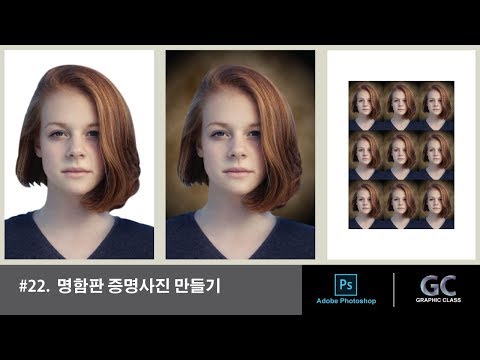
Vsebina
Želite ustvariti zanimive in ustvarjalne slike v Photoshopu z združevanjem različnih slojev? Barve polnila ali barve lahko spremenite v eni od plasti, da izboljšate svoje delo. Ta zmogljiv program ima preprost način za prilagoditev zmogljivosti in načina mešanja vsake plasti na kartici Plasti.
Navodila

-
Vzemite si čas in spoznajte to orodje, da ne boste razočarali roka za pravi projekt.
-
Odprite plast, ki jo želite prilagoditi, in ustvarite natančno miselno podobo tega, kar želite z njo. V levem meniju izberite »Layer« ali kliknite črno-beli krog na dnu kartice »Plasti«.
-
V meniju, ki ste ga izbrali, izberite »Gradient« in prikazalo se bo pogovorno okno »Gradient Fill«.
-
Kliknite spustni meni »Slog« in si oglejte razpoložljive možnosti. Nastavite lahko kot in velikost preliva.
-
Preizkusite različne nastavitve, da vidite, katera se najbolj ujema z vašim delom. Zapišite tiste, ki jih želite uporabljati na drugih slojih. Zaključite, kaj ste nameravali narediti s sliko v 2. koraku.
-
Preglejte svojo sestavo in, ko bo zadovoljna, kliknite »V redu«. Ikona za polnjenje plasti se bo pojavila na kartici Plasti. S klikom nanj lahko spremenite barvo, lestvico, vrsto gradienta ali položaj plasti.